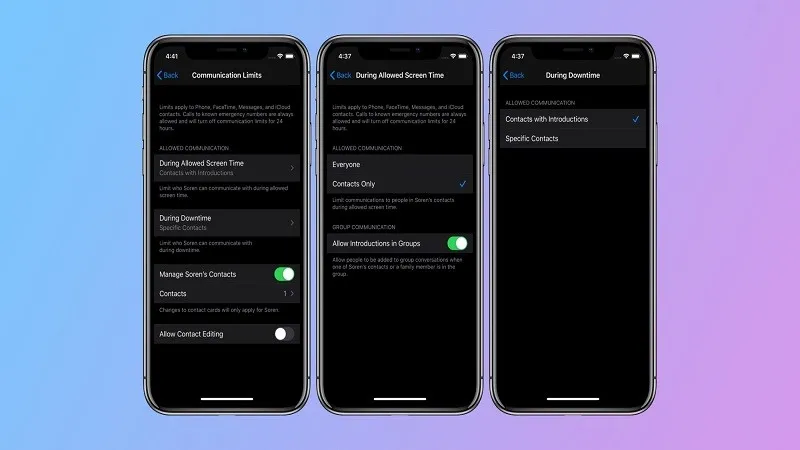Tính năng Screen Time được trang bị trên iOS 13 có thể giúp bạn kiểm soát được các thiết bị của thành viên trong gia đình.
Bạn có thể quản lý các tin nhắn, cuộc gọi thoại, cuộc gọi FaceTime, xem các thông tin chi tiết trong danh bạ trên tất cả các mẫu iPhone 11 – iPad – iPod Touch. Để có thể sử dụng được Screen Time, tất cả các thiết bị phải nâng cấp lên iOS 13.3 trở lên.
Bạn đang đọc: Quản lý thời gian sử dụng của người nhà với Screen Time trên iPhone 11
Thiết lập Screen Time trên máy của người nhà
1 – Trước tiên, bạn phải dùng Family Sharing.
2 – Khi đã kích hoạt Family Sharing và thiết lập xong tài khoản ở máy của người nhà, hãy quay lại mục Settings trên iPhone 11 hoặc iPad.
3 – Truy cập vào Screen Time, cuộn xuống dưới và bấm vào tên của người nhà.
4 – Bấm vào Turn On Screen Time.
5 – Tiếp tục thực hiện các thông báo hiện ra để thiết lập Downtime, App Limits, Content & Privacy.
6 – Sau khi hoàn tất hãy tiếp tục thực hiện các bước bên dưới.
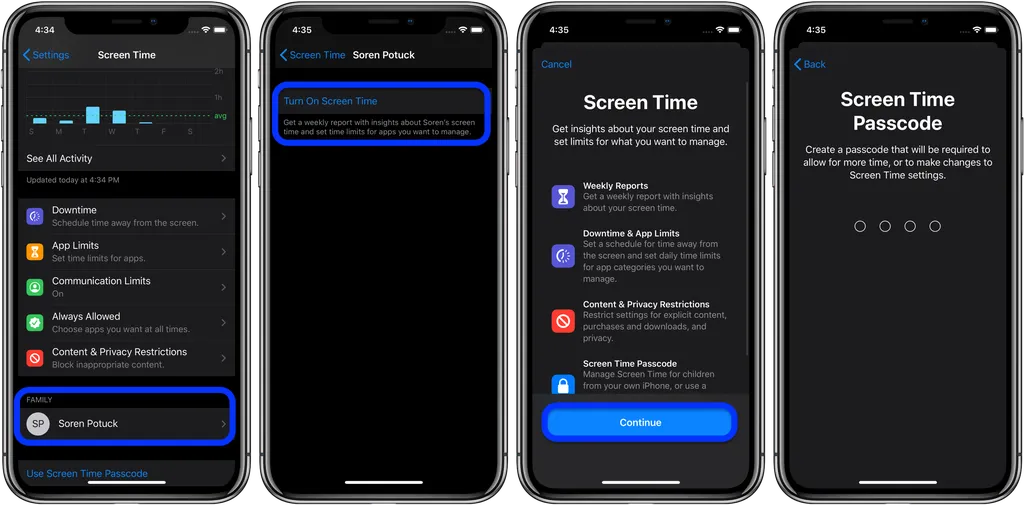
Thiết lập Communication Limits trên máy của người nhà
1 – Trên máy của người nhà, hãy chọn Communication Limits.
2 – Lúc này bạn có thể yên tâm quản lý các thông tin như tin nhắn, cuộc gọi thoại, cuộc gọi FaceTime cũng như quản lý danh bạ.
3 – Chọn mỗi mục để thiết lập luật lệ trong phần During Allowed Screen Time và During Downtime.
4 – Gạt mục Manage (tên người nhà) Contacts để kích hoạt.
5 – Sau khi kích hoạt Manage Contacts thì bạn hoặc người nhà cần phải cho phép yêu cầu trên thiết bị.
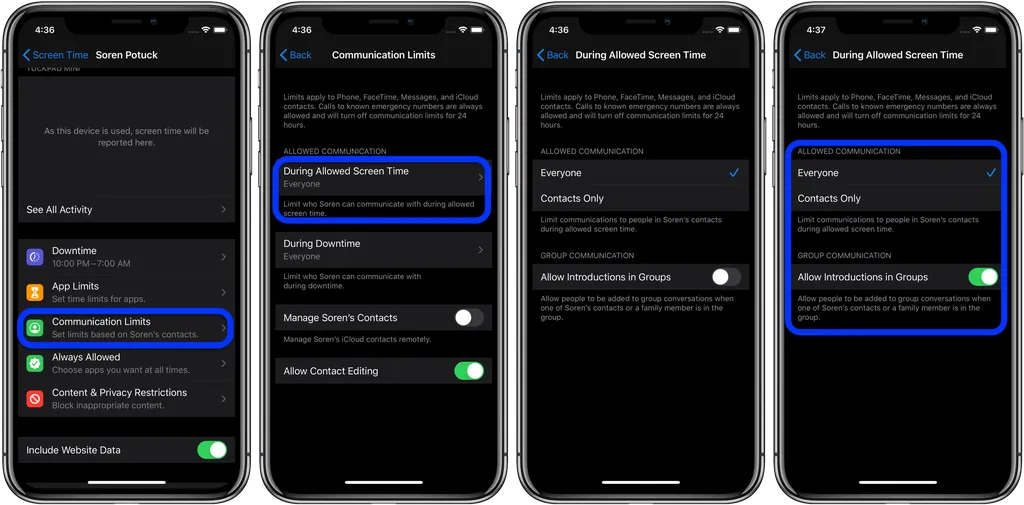
Tìm hiểu thêm: Điểm danh trong Google Meet nhanh và chính xác
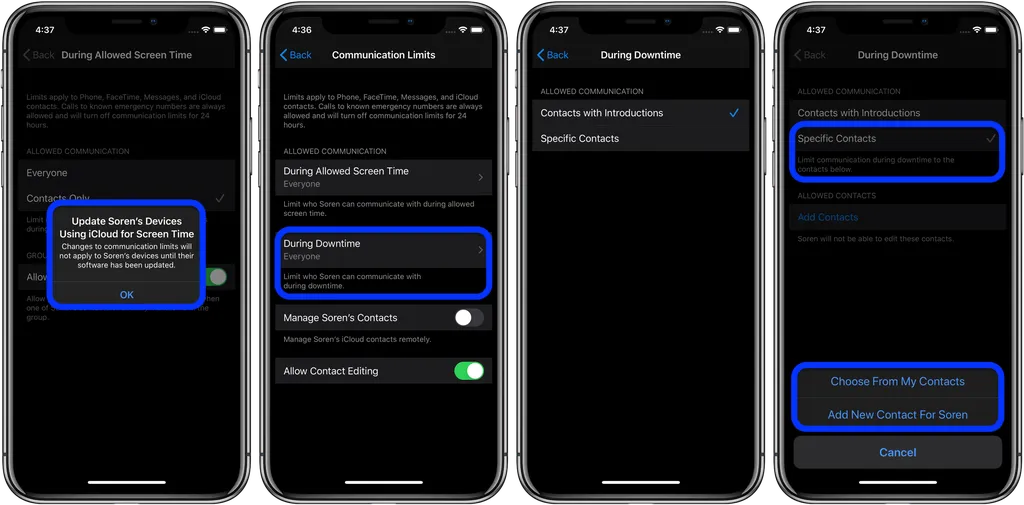
Nếu bạn muốn quản lý danh bạ của người nhà, hãy gạt như thế này:
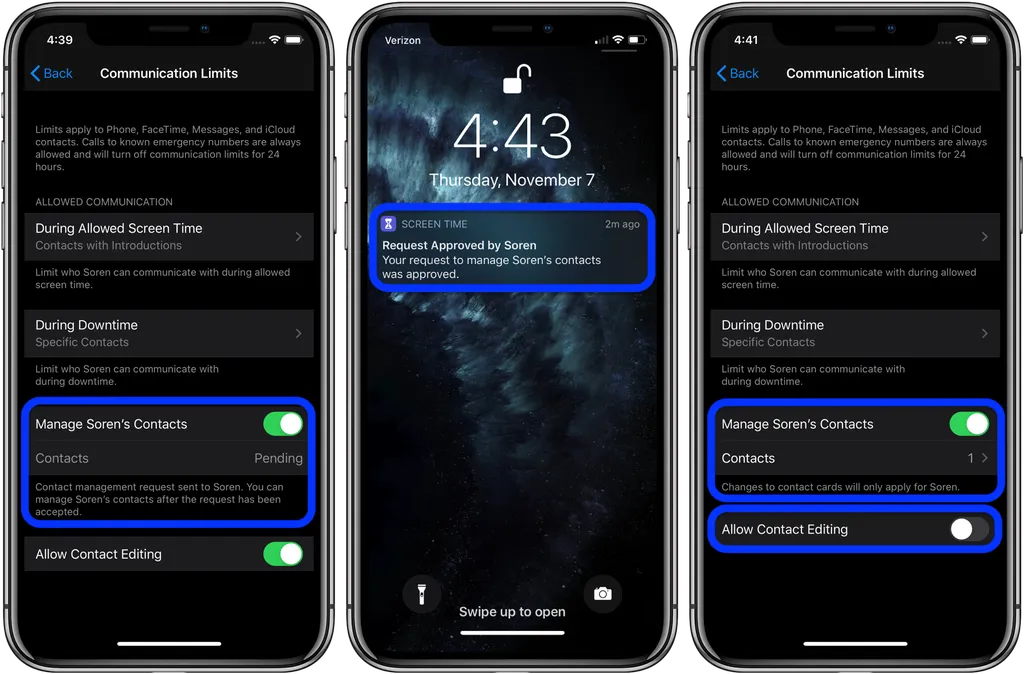
>>>>>Xem thêm: Bạn đang làm chậm máy tính chạy Windows 10 mà không biết
Sau khi bật lên, bạn hoặc người nhà cần phải cho phép trên thiết bị của mình dưới mục Screen Time -> Requests: Manage Contacts -> Approve.
Danh sách sản phẩmDanh sách sản phẩmDanh sách sản phẩm
Nguồn: 9to5mac